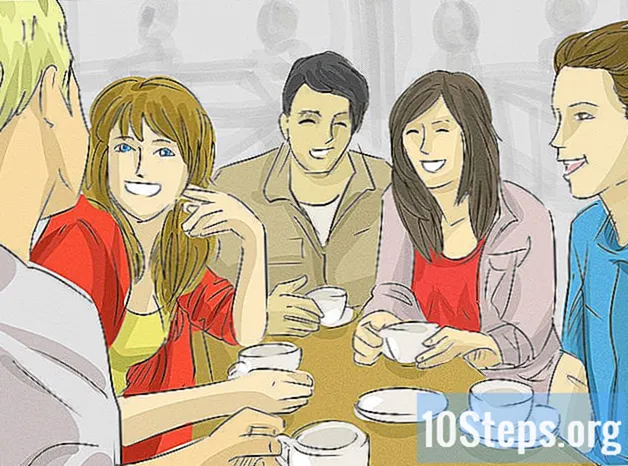Sisu
Muud jaotisedProtsessori kiirendamine on protsessori taktsageduse suurendamise protsess. Traditsiooniliselt on ülekiirendamine olnud mängijate ja arvutiriistvara geekide pärusmaa, kuid riistvaratootjad on protsessi aastate jooksul palju lihtsamaks teinud. Ülekiirendamine võib teie arvutit oluliselt parandada, kuid võib valesti tehtud riistvara kahjustada. Kuid hoolika tööga, mis tagab teie protsessori ülekuumenemise, saate suurendada selle kiirust ja arvuti jõudlust.
Sammud
1. osa 5-st: valmistumine
Mõistke kiirendamise põhitõdesid. Ülikiirendamine on protsessori taktsageduse ja pinge suurendamise protsess, et jõudlust parandada. See on suurepärane võimalus saada võimsast masinast kõige rohkem energiat või avada eelarvest või vanast arvutist veidi rohkem energiat.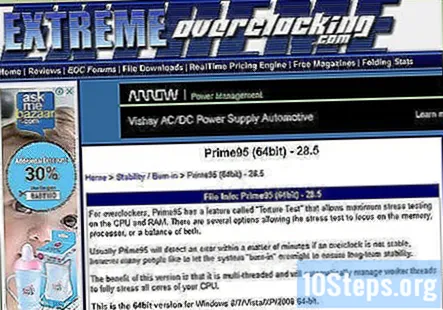
- Ülekiirendamine võib teie komponente kahjustada, eriti kui riistvara pole selleks loodud või kui pinge liiga kõrgele surute. Kiirendada peaksite ainult siis, kui teil on kõik korras riistvara hävitamine.
- Ükski süsteem ei kiirenda sama kiirust, isegi kui neil on täpselt sama riistvara. Seda seetõttu, et ülekiirendamist mõjutavad suuresti väikesed erinevused tootmisprotsessis. Ärge lähtuge oma ootustest ainult tulemustest, mida lugesite veebis riistvara kohta.
- Kui soovite peamiselt videomängude jõudlust suurendada, võiksite kaaluda selle asemel oma graafikakaardi kiirendamist, kuna näete tõenäoliselt paremaid tulemusi.
- Sülearvutid ei sobi kiirendamiseks, kuna nende jahutusvõimalused on piiratud. Saate palju suurema jõudluse lauaarvutis, kus saate temperatuure paremini reguleerida ja tõenäoliselt proovite oma sülearvuti üle kuumeneda või protsessorit praadida.

Laadige alla vajalikud tööriistad. Oma kiirendustulemuste nõuetekohaseks testimiseks vajate mõnda võrdlusuuringut ja stressitesti tööriista. Need programmid testivad teie protsessori jõudlust ja selle suutlikkust aja jooksul säilitada.- CPU-Z - see on lihtne monitoriprogramm, mis võimaldab teil Windowsis oma kella kiirust ja pinget kiiresti näha. See ei tee ühtegi toimingut, kuid selle hõlpsasti kasutatav monitor aitab tagada, et kõik töötab õigesti.
- Prime95 - see on tasuta võrdlusuuringute programm, mida kasutatakse laialdaselt stressitestimiseks. See on mõeldud kasutamiseks pikka aega.
- LinX - veel üks stressitestimise programm. See on Prime95-st kergem ja sobib iga muudatuse vahel katsetamiseks.

Kontrollige oma emaplaati ja protsessorit. Erinevatel emaplaatidel ja protsessoritel on ülekiirendamisel erinevad võimalused. AMD kiirendamise ja Inteli suhtes on ka väikesi erinevusi, kuid üldine protsess on sama. Suurim asi, mida otsite, on see, kas teie kordisti on lukustamata. Kui kordaja on lukus, saate reguleerida ainult kella kiirust, mis annab tavaliselt vähem tulemusi.- Paljud emaplaadid on mõeldud ülekiirendamiseks ja peaksid seega andma teile täieliku juurdepääsu kiirenduse juhtimisele. Emaplaadi võimaluste kindlakstegemiseks kontrollige arvuti dokumentatsiooni.
- Mõned protsessorid on edukale kiirendamisele pigem kalduvad kui teised. Näiteks on Intel i7-de "K" rida mõeldud spetsiaalselt ülekiirendamiseks (nt Intel i7-2700K). Protsessori mudeli leiate vajutades ⊞ Võida+Paus ja vaadates jaotist Süsteem.

Käivitage algtase stressitest. Enne ülikiirendamise alustamist soovite oma põhiseadete abil läbi viia stressitesti. See annab teile baasjoone, mida saate kiirendamise alustamisel võrrelda, ja näitab ka seda, kas seadetes on baasiga probleeme, mida tuleb enne kiirendamist lahendada, mis neid halvendab.- Stressitestis kontrollige kindlasti oma temperatuuri taset. Kui teie temperatuur on üle 70 ° C (158 ° F), ei saa te tõenäoliselt kiirendamisest palju kasu enne, kui teie temperatuur muutub ohtlikuks. Võimalik, et peate rakendama uue termopasta või installima uue jahutusradiaatori.
- Kui teie süsteem jookseb algtase stressitesti ajal kokku, on tõenäoliselt riistvaraga seotud probleem, mis tuleb enne kiirendamise alustamist lahendada. Kontrollige oma mälu, et näha, kas selles on vigu.
2. osa 5-st: Põhikella suurendamine
Avage BIOS. Enamiku muudatustest teete oma arvuti BIOS-is, mis on konfiguratsioonimenüü, millele pääseb juurde enne operatsioonisüsteemi laadimist. Enamikule BIOS-idest pääsete juurde, hoides all nuppu Del arvuti käivitamise ajal. Muude võimalike häälestusvõtmete hulka kuuluvad F10, F2ja F12.
- Iga BIOS on erinev, nii et menüü sildid ja asukohad võivad süsteemiti erineda. Vajaliku leidmiseks ärge kartke menüüsüsteemi läbi kaevata.
Avage "Sageduse / pinge juhtimine". Sellel menüül võib olla erinev silt, näiteks "Overclocking". See on menüü, milles veedate suurema osa ajast, kuna see võimaldab teil reguleerida nii protsessori kiirust kui ka selle pinget.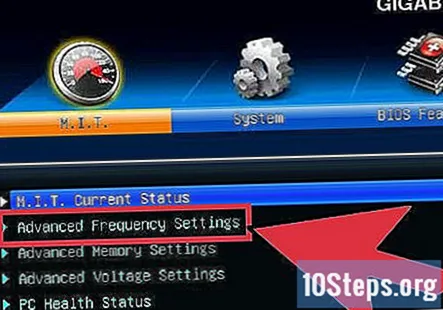
Vähendage mälusiini kiirust. Et vältida mälu vigade tekitamist, peate enne jätkamist mälusiini alla laskma. Sellele võib viidata kui "Mälu kordistaja", "DDR-mälu sagedus" või "Mälu suhe". Langetage see võimalikult madalale seadistusele.
- Kui te ei leia mälusageduse valikuid, proovige vajutada Ctrl+Alt+F1 BIOS-i peamenüüs.
Suurendage oma baaskella 10% võrra. Baaskell, mida nimetatakse ka esikülje siini või siini kiiruseks, on teie protsessori baaskiirus. Tavaliselt on see väiksem kiirus, mis korrutatakse kogu tuumikiiruse saavutamiseks. Enamik protsessoreid saab protsessi alguses kiire 10% -lise hüppega hakkama. Näiteks kui baaskell on 100 MHz ja kordaja on 16, on taktsagedus 1,6 GHz. Selle 10% üleslöömine muudaks baaskella 110 MHz-le ja taktsageduse 1,76 GHz-le.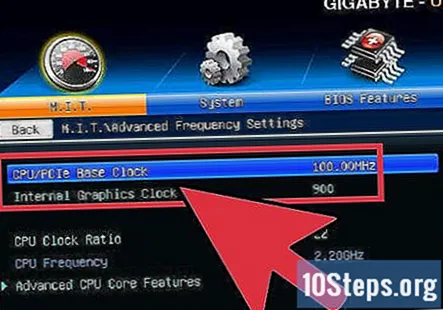
Käivitage stressitesti. Kui olete oma esimese 10% -lise tõusu sooritanud, taaskäivitage arvuti ja käivitage oma operatsioonisüsteem. Käivitage oma LinX ja käivitage see paar tsüklit. Kui probleeme pole, olete valmis edasi liikuma. Kui teie süsteem on ebastabiilne, ei pruugi teil olla võimalik kiirenemisest palju jõudlust saavutada ja peate lähtestama oma seaded vaikeseadetele.
Suurendage baaskella, kuni süsteem muutub ebastabiilseks. Selle asemel, et iga kord 10% suurendada, soovite vähendada juurdekasvu umbes 5–10 MHz-ni läbipääsu kohta. See võimaldab teil magusat kohta palju lihtsam leida. Käivitage võrdlusalus iga kord, kui korrigeerite, kuni jõuate ebastabiilsesse olekusse. Ebastabiilsus on tõenäoliselt põhjustatud sellest, et protsessor ei saa toiteallikast piisavalt energiat.
- Kui teie emaplaat ei võimalda teil kordajat reguleerida, võite hüpata 4. osa juurde. Kui saate korrutajat reguleerida, siis liikuge järgmise jaotise juurde, et proovida rohkem kasu saada. Salvestage seaded, milles praegu viibite, juhul kui soovite nende juurde tagasi pöörduda.
3. osa 5-st: Kordaja tõstmine
Laske baaskell alla. Enne kordisti suurendamise alustamist soovite oma baaskella veidi langetada. See aitab teie kordisti suurendusi täpsemaks muuta. Madalama baaskella ja suurema kordisti kasutamine toob kaasa stabiilsema süsteemi, kuid madalama kordajaga kõrgem baaskell - suurema jõudluse. Ideaalse tasakaalu leidmine on eesmärk.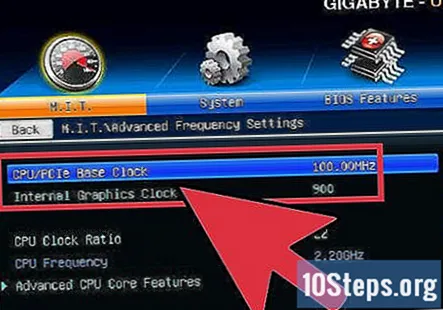
Tõstke kordaja üles. Kui olete oma baaskella veidi alla lasknud, alustage kordisti suurendamist 0,5 sammuga. Kordajat võib nimetada "protsessori suhteks" või muuks sarnaseks. Esmakordsel kohtumisel võidakse selle asemel määrata numbri asemel "Automaatne".
Käivitage stressitesti. Taaskäivitage arvuti ja käivitage võrdlusuuringute programm. Kui teie arvutis ei esine mõne võrdlusaluse läbimise järel ühtegi viga, on teil hea kordaja uuesti üles tõsta. Korrake seda protsessi iga kord, kui suurendate kordistajat veel kord.
Jälgige oma temperatuure. Veenduge, et selle protsessi ajal jälgiksite hoolikalt oma temperatuuri taset. Enne süsteemi ebastabiilseks muutumist võite temperatuuripiiri ületada. Kui see nii on, võite olla jõudnud oma kiirendusvõime piiridesse. Siinkohal peaksite leidma parima tasakaalu baaskella suurendamise ja kordaja suurendamise vahel.
- Kuigi igal protsessoril on erinev ohutu temperatuurivahemik, on üldine rusikareegel see, et CPU ei tohi lubada 85 ° C (185 ° F) taset.
Korrake, kuni piir on saavutatud ja arvuti jookseb kokku. Teil peaksid nüüd olema seaded, mis muudavad teie arvuti vaevu ebastabiilseks. Niikaua kui teie temperatuurid on endiselt ohututes piirides, võite hakata pingetasemeid veelgi suurendama.
4. osa 5-st: Pinge tõstmine
Tõstke protsessori südamiku pinget. Sellele võib viidata kui "Vcore pingele". Pinge tõstmine üle ohutute piiride võib teie seadmeid kiiresti kahjustada, seega on see ülikiirendamise kõige peenem ja potentsiaalselt ohtlikum osa. Iga protsessor ja emaplaat saavad hakkama erineva pingetõusuga, seega pöörake oma temperatuurile eriti suurt tähelepanu.
- Oma südamepinge tõstmisel suurendage seda 0,025 sammuga. Veelgi enam ja teil on oht hüpata liiga kõrgele ja kahjustada oma komponente.
Käivitage stressitesti. Pärast esimest tõusu tehke stressitesti. Kuna jätsite eelmises jaotises oma süsteemi ebastabiilsesse olekusse, loodate stabiilset stressitesti. Kui teie süsteem on stabiilne, veenduge, et temperatuurid oleksid endiselt vastuvõetaval tasemel. Kui süsteem on endiselt ebastabiilne, proovige langetada kordajat või baaskella kiirust.
Naaske kas baaskella või kordistajaosku. Kui olete suutnud pinge suurendamise abil oma ebastabiilse süsteemi stabiilseks muuta, võite minna tagasi kas baaskella või kordisti suurendamisele, sõltuvalt sellest, millist ülekatet proovite teha. Suurendage neid samade väikeste sammudega, käivitades stressitestid, kuni teie süsteem muutub uuesti ebastabiilseks.
- Kuna pingeseaded tõstavad temperatuuri kõige rohkem, peaks teie eesmärk olema baaskella ja kordistaja seadete maksimeerimine, et võimalikult madalast pingest võimalikult palju kasu saada. Erinevate kombinatsioonide proovimisel on vaja palju katseid ja vigu.
Korrake tsüklit, kuni saavutatakse maksimaalne pinge või maksimaalne temperatuur. Lõpuks jõuate punkti, kus te enam ei saa tõusta või kui teie temperatuur on lähenemas ohtlikule tasemele. See on teie emaplaadi ja protsessori piir ning tõenäoliselt ei saa te sellest punktist edasi liikuda.
- Üldiselt ei tohiks te oma pinget tõsta rohkem kui 0,4 üle algse taseme, 0,2, kui kasutate põhijahutussüsteemi.
- Kui jõuate temperatuuripiirini enne, kui jõuate pingepiirini, võite oma arvuti jahutussüsteemi täiustades välja arvutada veelgi suurema tõusu. Võite installida võimsama jahutusradiaatori / ventilaatori kombo või valida kallima, kuid palju tõhusama vedeliku jahutuslahenduse.
5. osa 5-st: Lõplik stressitestimine
Varundage see viimaste ohutute seadete juurde. Langetage baaskell või kordisti viimaste töötavate seadistusteni. See on teie uus protsessori kiirus ja kui teil on õnne, on see märgatavalt suurem kui varem. Kui kõik on korras, olete valmis oma viimast testi alustama.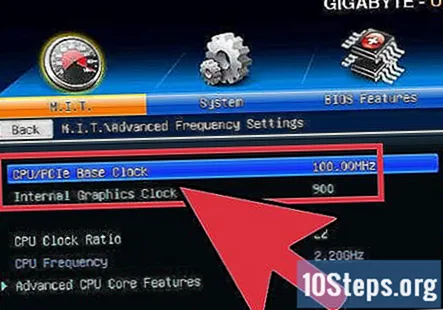
Suurendage oma mälukiirust. Suurendage oma mälukiirust nende algtaseme poole. Tehke seda aeglaselt, stressitesti tehes. Võib-olla ei õnnestu neid kogu algtasemele tagasi tõsta.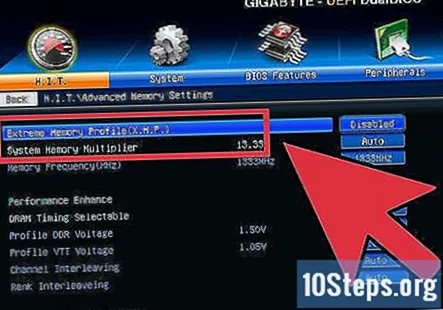
- Kasutage Memtest86 mälutestide tegemiseks, kui suurendate sageduse varundamist.
Käivitage pikaajaline stressitesti. Avage Prime95 ja käivitage test 12 tundi. See võib tunduda kaua aega, kuid teie eesmärk on tagada kaljukindel stabiilsus pika aja jooksul. See toob kaasa parema ja usaldusväärsema jõudluse. Kui teie süsteem muutub selle testi ajal ebastabiilseks või kui teie temperatuur tõuseb lubamatule tasemele, peate minema tagasi ja oma kella kiiruse, kordisti ja pinge uuesti reguleerima.
- Kui avate Prime95, valige "Just Stress Testing". Klõpsake valikuid → Piinamiskatse ja määrake see väärtusele „Väike FFT“.
- Piiritemperatuurid on tavaliselt korras, kuna Prime95 ajab teie arvutit rohkem kui enamik programme kunagi. Võimalik, et soovite siiski oma ülikiirendit turvaliseks muuta. Teie tühikäigu temperatuur ei tohiks olla üle 60 ° C (140 ° F).
Tehke reaalses elus testimist. Ehkki stressitestiprogrammid sobivad suurepäraselt teie süsteemi stabiilsuse tagamiseks, peate siiski veenduma, et see suudab tegelike olukordade juhuslikkusega hakkama saada. Kui olete mängur, alustage kõige intensiivsemat mängu, mis teil on. Kui kodeerite videot, proovige kodeerida Bluray. Veenduge, et kõik toimiks nii, nagu peaks. See võib nüüd veelgi paremini töötada!
Võtke see edasi. See juhend kriimustab ainult kiirendamise pinda, mida saab teha. Kui soovite rohkem teada saada, taandub see tõesti uurimisele ja katsetamisele. Kiirendamisele ja selle erinevatele valdkondadele, näiteks jahutamisele, on pühendatud mitu kogukonda. Mõned populaarseimad kogukonnad hõlmavad Overclockers.com, Overclock.net ja Tom's Hardware ning kõik on suurepärased kohad, kust alustada täpsema teabe otsimist.
Kogukonna küsimused ja vastused
Minu BIOS-il pole võimalust CPU parameetreid muuta. Kas see tähendab, et ma ei saa kiirendada?
See tähendab kas seda, et emaplaat ei toeta OC-d või et protsessoril on lukk. Proovige kasutada Inteli Xtreme häälestusutiliiti või AMD overdrive'i.
Kas "U" -ga lõppevaid protsessoreid saab kiirendada?
Kui viidate Inteli protsessoritele, mis lõpevad U-tähega, ei ole see artikli teabe põhjal soovitatav. Piiratud jahutusvõimaluste tõttu ei tee nad suuri ülekiirendamise kandidaate.
Milliseid Inteli protsessoreid saab kiirendada?
Kõiki protsessoreid, mille nimi on tähistatud tähega K või X, võiks üle ajada. Kuid vajaksite ka kiirendamist toetavat emaplaati. Inteli jaoks võiks töötada plaat, mille plaadi konfiguratsiooni ees on X või Z.
Kas ma saan AMD Radeoni protsessoriga sülearvutit kiirendada?
Sa võiksid. Sülearvutid pole siiski kiirklahvimise jaoks head kandidaadid, kuna nende jahutusvõimalused on piiratud. Lauaarvuti jõudluse suurenemine on palju suurem.
Kas nelja südamikuga protsessorit saab kiirendada?
Jah, saab, kui see on töölaual, millel on hea protsessori jahuti. See peaks olema ka üsna uus protsessor ja omama kiirendamist toetavat emaplaati.
Näpunäited
Hoiatused
- See võib tühistada teie arvuti garantii, olenevalt tootjast. Mõned kaubamärgid, nagu EVGA ja BFG, austavad endiselt garantiid ka pärast seadme ülikiirendamist.
- Tõsise kiirendamise jaoks vajate head jahutussüsteemi.
- Pinge suurenemisega ülekiirendamine lühendab teie riistvara eluiga.
- Enamikku Delli (välja arvatud XPS-liini), HP, Gateway, Aceri, Apple'i ja teiste eeltoodud tootjate toodetud arvuteid ei saa kiirendada, kuna bios pole saadaval FSB ja protsessori pingete muutmise võimalust.